Origine punti di ripristino per copia file
Consente di selezionare l'origine dei punti di ripristino. Se è presente una sola origine, questa viene visualizzata automaticamente. Se sono presenti più origini, è necessario selezionare l'origine corretta dall'elenco a discesa.
Tipi di punti di ripristino
Consente di selezionare i punti di ripristino per la copia file. È possibile selezionare una delle due opzioni seguenti:
Copia file da tipi di backup selezionati
È possibile selezionare Backup giornalieri, Backup settimanali e Backup mensili. Le opzioni relative alla frequenza giornaliera, settimanale o mensile sono abilitate in base alla pianificazione del backup di origine. Ad esempio, se per il backup di origine è pianificato soltanto un backup mensile, per l'opzione Copia file da tipi di backup selezionati sono attivi soltanto i backup mensili.
Copia file dal primo di ogni backup
È possibile specificare il numero di backup che si desidera copiare. Ad esempio, se si specifica 3, viene copiato il terzo backup. Il processo di copia file supporta fino a 700 punti di ripristino da cui avviare la copia.
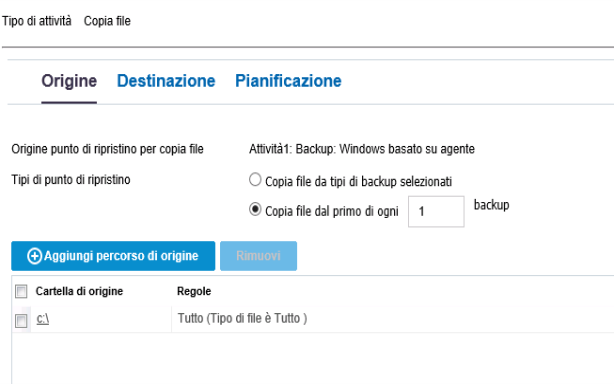
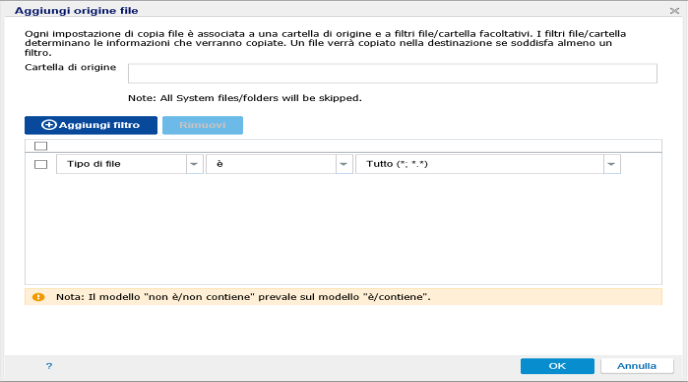
È possibile evitare l'omissione delle directory di sistema di Windows (C:\Windows) e dei programmi (C:\Programmi, C:\Programmi (x86)) utilizzando la seguente configurazione:
Aggiungere il seguente tag XML se non ancora presente, oppure aggiornarlo nel file FileCopyDebugSetting.xml dalla directory $UDPHome\Engine\Configuration:
<SkipWindowsFolders>0</SkipWindowsFolders>
Il file XML avrà l'aspetto seguente:
<?xml version="1.0" encoding="UTF-8"?>
<HKLM>
<AFArchiveDLL>
..........
<SkipWindowsFolders>0</SkipWindowsFolders>
</AFArchiveDLL>
</HKLM>
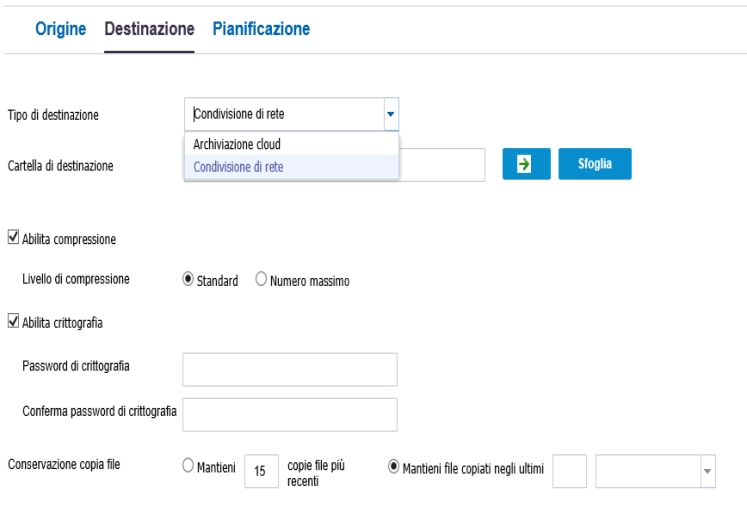
Tipo di destinazione
Specifica che il tipo di destinazione è una condivisione di rete o un'archiviazione cloud. Per entrambe le opzioni di destinazione, se la connessione alla destinazione specificata viene persa o interrotta, Arcserve UDP esegue più tentativi di completamento del processo di copia file. Nel caso in cui non sia possibile completare il processo, viene eseguito un processo di riparazione a partire dal punto in cui si è verificato l'errore. Inoltre, il registro attività viene aggiornato con il messaggio di errore corrispondente e viene inviata una notifica di posta elettronica (se configurata).
Condivisione di rete
Specifica che la destinazione è una cartella condivisa. Se selezionata, questa opzione consente di specificare il percorso completo della posizione in cui si desidera spostare o copiare i file o le cartelle di origine.
Cartella di destinazione
Specifica la destinazione in cui vengono archiviati i file copiati. La destinazione può corrispondere a un volume o a una cartella locale oppure a una condivisione file accessibile mediante un percorso conforme al formato UNC (Uniform Naming Convention). Questo campo è disponibile quando si seleziona Condivisione di rete come tipo di destinazione. È anche possibile cercare la cartella di destinazione.
Archiviazione cloud
Specifica che sono i file copiati vengono archiviati in un ambiente cloud. Attualmente, Arcserve UDP supporta la copia file su più fornitori cloud, quali Amazon S3 (Simple Storage Service), compatibile con Amazon S3, Windows Azure, compatibile con Windows Azure, Fujitsu Cloud (Windows Azure), Eucalyptus-Walrus e Fujitsu Cloud Service for OSS. Questi fornitori cloud sono servizi Web pubblicamente disponibili che consentono di archiviare e recuperare qualsiasi quantità di dati, in qualsiasi momento, ovunque ci si trovi su Web in un ambiente sicuro.
Nota: per eliminare eventuali errori di sfasamento orario durante la connessione all'ambiente cloud, verificare sul computer in uso che il fuso orario sia stato impostato correttamente e che l'orologio sia sincronizzato con l'orario globale. Si consiglia di confrontare l'ora del computer con l'ora GMT. Se l'orario del computer in uso non è sincronizzato con l'ora globale corretta (con uno scarto di 5-10 minuti), non sarà possibile utilizzare la connessione cloud. Se necessario, reimpostare l'ora corretta per il computer ed eseguire di nuovo il processo di copia file.
Periferica di archiviazione
Selezionare il tipo di periferica dall'elenco a discesa.
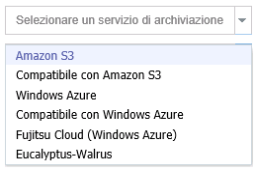
Archiviazione cloud
Selezionare il percorso di archiviazione cloud dall'elenco a discesa. L'elenco a discesa è disponibile se i dettagli di archiviazione cloud sono stati specificati. Se si specifica l'account di archiviazione cloud per la prima volta, fare clic su Aggiungi per aggiungere l'account cloud. Se si seleziona Archiviazione cloud dalla volta successiva, l'account viene visualizzato nell'elenco a discesa Archiviazione cloud.
Nota: Per ulteriori informazioni sull'aggiunta di un account cloud, consultare la sezione Aggiunta account cloud.
Compressione
Specifica il tipo di compressione da utilizzare per i processi di copia file.
Generalmente, la compressione viene utilizzata per ridurre lo spazio di archiviazione nella destinazione di copia file, tuttavia comporta la riduzione della velocità di copia file a causa del maggiore utilizzo della CPU.
Nota: per i processi di copia file compressi, il registro attività visualizza solamente la dimensione non compressa.
Le opzioni disponibili sono:
Compressione standard
Verrà eseguito un certo livello di compressione. L'opzione determina un equilibrio di utilizzo della CPU e dello spazio di archiviazione richiesto. Si tratta dell'impostazione predefinita.
Compressione massima
Verrà eseguita la compressione massima. L'opzione determina un utilizzo massimo della CPU (velocità minima) e un utilizzo minimo dello spazio di archiviazione per la copia file.
Enable Encryption (Abilita crittografia)
Specifica l'utilizzo della crittografia per la copia file.
La crittografia dei dati corrisponde alla conversione di dati in un modulo incomprensibile senza un meccanismo di decifratura. La protezione dei dati di Arcserve UDP utilizza algoritmi di crittografia AES-256 (Advanced Encryption Standard) per ottenere la massima protezione e riservatezza dei dati. Nel caso in cui venga selezionata l'opzione di crittografia, è necessario specificare e confermare una password di crittografia.
Nota: Se si modifica un'attività di copia file, non è possibile modificare la crittografia o la compressione.
Conservazione file
Conserva i file nella destinazione di copia file se i criteri specificati vengono soddisfatti.
File creati negli ultimi
Specifica la durata (anni, mesi, giorni) di memorizzazione dei dati archiviati nel percorso di destinazione. Al termine del periodo di memorizzazione specificato, i dati archiviati verranno eliminati dalla destinazione.
Importante! Al termine del periodo di conservazione specificato i dati vengono eliminati dalla destinazione. Pertanto, non sarà più possibile archiviare o salvare i dati eliminati.
Nota: il processo di eliminazione del periodo di memorizzazione viene attivato solamente se l'opzione di pianificazione della copia file viene abilitata.
Versione file precedente a
Specifica il numero di copie memorizzate e archiviate nel percorso di destinazione. Quando questo numero viene raggiunto, la versione meno recente viene eliminata. Il processo di eliminazione della versione archiviata meno recente viene ripetuto con l'aggiunta delle nuove versioni alla destinazione mantenendo in questo modo il numero di versioni archiviate specificato.
Ad esempio, se il valore delle versioni di file da memorizzare viene impostato su cinque e vengono eseguite cinque copie del file alle ore t1, t2, t3, t4 e t5, tali versioni costituiscono le cinque copie di file memorizzate e disponibili per il recupero. Quando viene eseguita la sesta copia (con il salvataggio della nuova versione), Arcserve UDP rimuove la copia t1 e le cinque versioni disponibili per il ripristino sono t2, t3, t4, t5 e t6.
Per impostazione predefinita, il numero di copie memorizzate nel percorso di destinazione è 15.
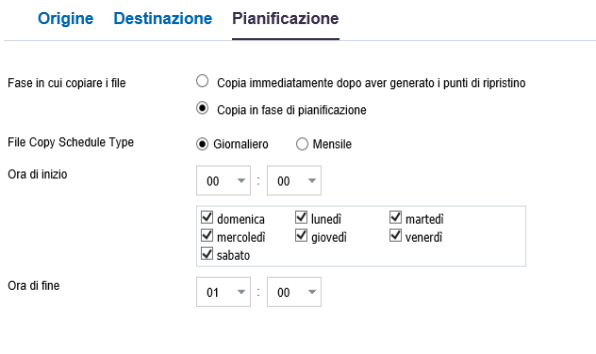
Le modifiche vengono salvate e l'attività di copia file viene distribuita automaticamente al nodo.